实用Word技巧分享:Shfit键的4种使用技巧
- 青灯夜游转载
- 2022-11-15 19:33:003443浏览

Word不是每个人必学的技能,但几乎每个人都会接触到Word。
如果你是一名刚进职场的菜鸟,在工作中或多或少需要使用到Word完成工作任务。那么必然会遇到不少Word操作难题……
而当我们每天为这些难题苦于无解时,抱怨着工作辛苦,却从来没反思过,到底是工作量太大?还是自己效率低,或是方法有问题?
我想,很多人是因为还不知道熟练运用Word快捷键。善于利用快捷键可以大幅提高工作效率,减轻不少的工作负担。
因此,本篇文章给大家分享的是很多人使用过,但又不太重视的【Shift】快捷键。下面就一起来看看【Shift】在Word中最常用的几个快捷操作。
1、快速选取连续区域
你是否还在使劲按住鼠标拖动的方法选取文本区域?如果是,建议你一定要看下面这个方法:
将鼠标光标定位到需选择文本的开始位置,按住【Shift】键不放,再滑动到几段或几页之后的某个地方,用鼠标轻轻一点,就能一键选中从起始位置到选中位置的部分,超级省力、快捷。
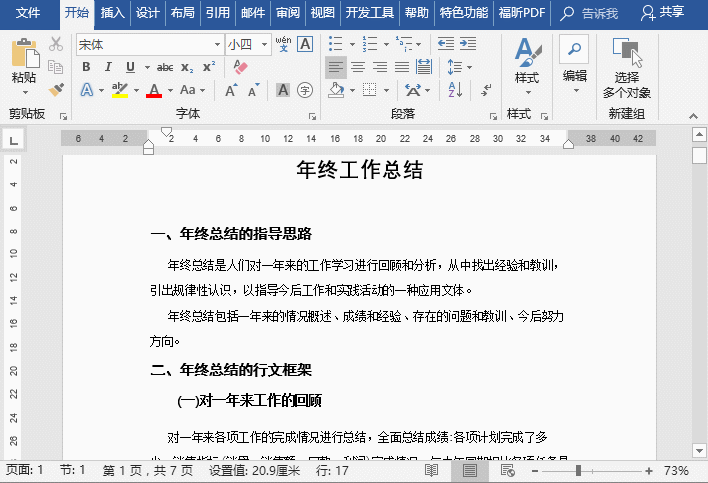
2、快速选取整列表格
同理,编辑表格时,如果想快速选择整列表格及数据,怎么操作呢?
单击首个单元格,按住【Shift】键不放,点击最后一个单元格,就可以快速选取这一列的单元格及数据。
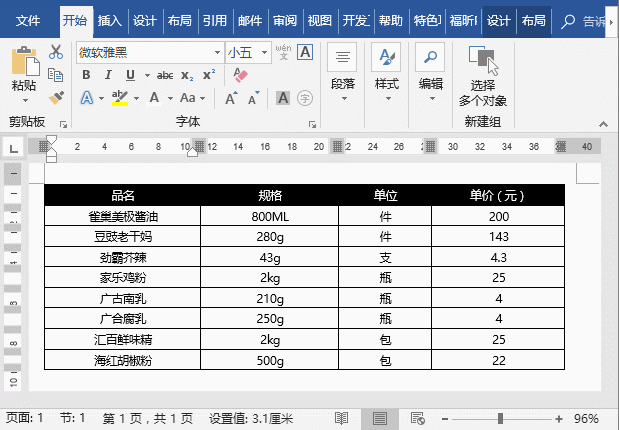
3、快速绘制正圆(或其他形状)
在Word中,绘制任一图形时,按住【Shift】键, 绘制的形状将不会变形,比如绘制正圆形。
单击【插入】-【形状】,选择椭圆形,按住【Shift】键不放,拖动鼠标就可以绘制出一个正圆形。
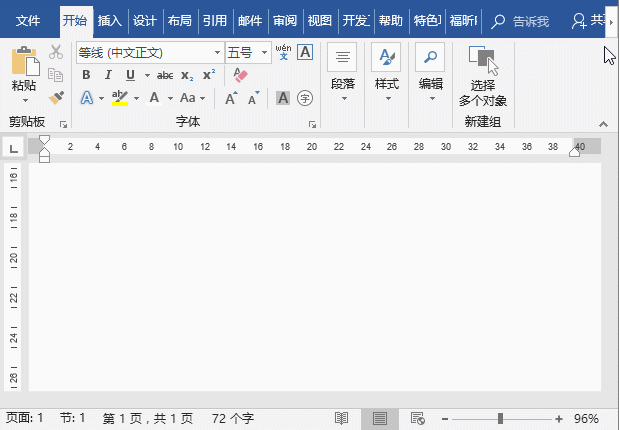
4、水平移动图片
水平移动图片时,如果想保持图片不偏移水平位置,也可按住【Shift】键移动。
选择要移动的图片,按住【Shift】键不放,拖动鼠标就可以轻松水平移动图片了!(需要注意的是:Word中能任意移动的图片必须是“非嵌入型”的环绕方式)
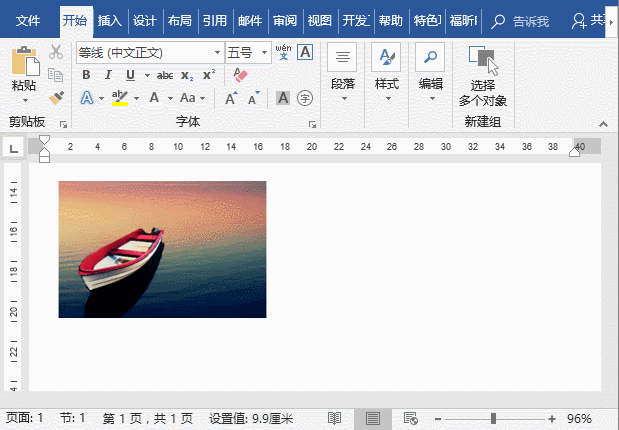
以上介绍的几个操作虽然简单,但是当配合【Shift】键时,会让我们的工作变的更加便利,你记住了吗?
推荐教程:《Word教程》
以上是实用Word技巧分享:Shfit键的4种使用技巧的详细内容。更多信息请关注PHP中文网其他相关文章!

